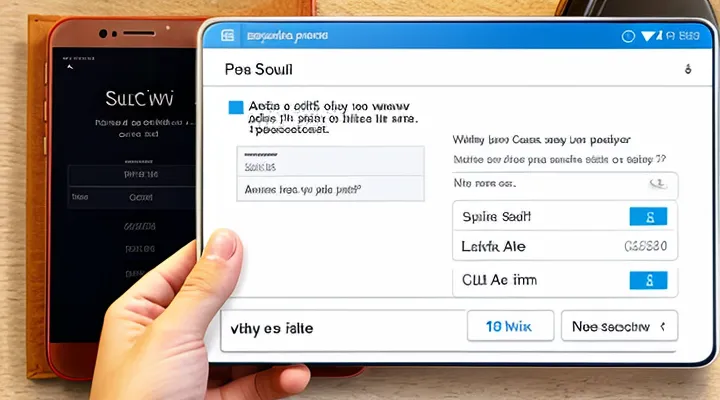Забыли пароль от Госуслуг? Не беда!
Когда необходимо восстанавливать пароль
Потеряли данные для входа
Если вы забыли логин или пароль для доступа к личному кабинету на портале государственных услуг, действуйте последовательно.
- Откройте страницу входа и нажмите кнопку восстановления доступа.
- Введите известный номер мобильного телефона или адрес электронной почты, привязанный к учетной записи.
- Система отправит код подтверждения. Введите полученный код в соответствующее поле.
- После подтверждения вам будет предложено задать новый пароль. Установите комбинацию, содержащую минимум восемь символов, включая буквы разного регистра, цифры и спецсимволы.
- Сохраните изменения и выполните вход с новыми данными.
Дополнительные рекомендации:
- Убедитесь, что указанные контактные данные актуальны; при их изменении процесс восстановления может потребовать обращения в службу поддержки.
- При повторных неудачных попытках входа используйте функцию «запомнить меня» только на личных устройствах.
- Регулярно обновляйте пароль, чтобы повысить безопасность учетной записи.
Доступ к аккаунту получили третьи лица
Если к вашему личному кабинету Госуслуг получили доступ посторонние, необходимо немедленно закрыть уязвимость и восстановить контроль над учетной записью.
- Отключите текущую сессию через раздел «Управление устройствами». Это прекратит работу всех активных входов, включая те, которые инициированы посторонними лицами.
- Смените пароль. При выборе нового кода используйте комбинацию букв разного регистра, цифр и специальных символов; пароль не должен повторять предыдущие варианты.
- Установите двухфакторную аутентификацию. Привяжите к аккаунту мобильный телефон или приложение‑генератор кодов, чтобы каждый вход требовал дополнительного подтверждения.
- Проверьте настройки восстановления доступа: обновите номер телефона, электронную почту и контрольные вопросы, чтобы они принадлежали только вам.
- Просмотрите журнал входов. Зафиксируйте время и IP‑адреса подозрительных попыток, при необходимости сообщите информацию в службу поддержки и в правоохранительные органы.
Эти действия устраняют текущую угрозу и снижают риск повторного несанкционированного доступа. Регулярное обновление пароля и включение двухфакторной защиты являются обязательными мерами профилактики.
Систематически не получается войти
Систематическая невозможность войти в личный кабинет Госуслуг обычно связана с ошибками ввода пароля, блокировкой учётной записи или техническими проблемами браузера.
Чаще всего причины таковы:
- вводятся устаревшие или неправильные символы;
- после нескольких неудачных попыток система временно ограничивает доступ;
- в браузере отключены cookies или сохранённые данные конфликтуют с текущей сессией;
- на указанный при регистрации телефон или электронная почта недоступны.
Для восстановления доступа выполните последовательные действия:
- Откройте страницу входа и нажмите ссылку «Забыли пароль».
- Введите зарегистрированный номер телефона или адрес электронной почты.
- Подтвердите запрос кодом, полученным СМС‑сообщением или письмом.
- Введите новый пароль, соблюдая требования к длине и набору символов.
- Сохраните изменения и выполните вход с новым паролем.
Если код не пришёл, проверьте корректность контактных данных в личном кабинете, очистите кеш и файлы cookie браузера, затем повторите запрос. При повторяющихся блокировках обратитесь в службу поддержки через форму обратной связи или по телефону горячей линии, указав номер заявки и описание проблемы.
Эти меры позволяют быстро восстановить возможность входа и продолжить работу с сервисом.
Процесс восстановления пароля
Подготовка к восстановлению
Проверка доступа к электронной почте или номеру телефона
Проверка доступа к электронной почте или номеру телефона - неотъемлемый этап восстановления пароля в личном кабинете Госуслуг. Без подтверждения, что указанные контакты принадлежат пользователю, система не может отправить код подтверждения и завершить процедуру.
Для выполнения проверки выполните следующие действия:
- Откройте страницу восстановления пароля и введите логин (ИНН, СНИЛС или номер телефона).
- Система автоматически определит, какой из контактов привязан к аккаунту, и предложит отправить код на email или SMS.
- Выберите предпочтительный способ и нажмите «Отправить код».
- Перейдите в указанный почтовый ящик или откройте сообщение на мобильном устройстве, скопируйте полученный код.
- Введите код в поле подтверждения на сайте и подтвердите действие.
Если доступ к выбранному каналу заблокирован, воспользуйтесь альтернативным способом: запросите код на другой привязанный контакт или обратитесь в службу поддержки с указанием идентификационных данных. После успешного ввода кода система позволит задать новый пароль и завершить процесс восстановления.
Доступ к СНИЛС или паспорту
Для восстановления доступа к личному кабинету Госуслуг требуется подтвердить личность. Основным способом подтверждения служит ввод данных из официальных документов - номер СНИЛС или сведения из паспорта.
Первый этап - ввод идентификационных данных.
- Откройте форму восстановления пароля.
- В поле «СНИЛС» введите 11‑значный номер без пробелов и тире.
- Если СНИЛС недоступен, выберите альтернативу - введите серию, номер, дату выдачи и код подразделения из паспорта.
Второй этап - проверка полученных данных. Система сравнивает введённую информацию с данными, хранящимися в базе. При совпадении формируется запрос на подтверждение через СМС‑код или электронную почту, указанные в профиле.
Третий этап - получение нового пароля. После ввода полученного кода система предлагает задать новый пароль, соблюдая требования к сложности (минимум 8 символов, комбинация букв, цифр и спецсимволов).
Если данные не совпадают, система предлагает обратиться в центр обслуживания или загрузить скан паспорта через защищённый канал.
Таким образом, доступ к СНИЛС или паспортным реквизитам обеспечивает быстрый и безопасный процесс восстановления пароля в личном кабинете Госуслуг.
Шаг за шагом: восстановление через форму на сайте
Переход на страницу восстановления
Для начала процесса смены пароля откройте портал Госуслуг в браузере и перейдите на страницу входа в личный кабинет. Ниже расположена ссылка «Забыли пароль?», которая приводит к форме восстановления доступа.
Нажав на эту ссылку, система автоматически переводит пользователя на отдельный ресурс, где запрашивается идентификационная информация. На странице восстановления отображаются поля для ввода:
- номера телефона, привязанного к учётной записи;
- адреса электронной почты, указанных при регистрации;
- кода подтверждения, полученного в SMS‑сообщении или письме.
После заполнения полей нажмите кнопку подтверждения. Система проверит указанные данные и, при их совпадении, отправит ссылку для создания нового пароля. Перейдите по полученной ссылке, задайте новый пароль, соблюдая требования к его сложности, и сохраните изменения. После этого доступ к личному кабинету будет восстановлен.
Выбор способа восстановления
Для восстановления доступа к личному кабинету на портале Госуслуг предусмотрено несколько вариантов. Каждый из них требует подтверждения личности через отдельный канал связи.
- СМС‑код - система отправляет одноразовый пароль на номер, указанный в профиле. Подходит, если телефон привязан и находится в зоне покрытия.
- Электронное письмо - на указанный в учётной записи e‑mail приходит ссылка для создания нового пароля. Работает при актуальном адресе почты.
- Голосовой звонок - автоматический вызов с озвученным кодом на зарегистрированный номер телефона. Удобно, когда нет доступа к СМС‑сообщениям.
- Вопросы безопасности - ввод ответов на заранее заданные вопросы. Применяется, если пользователь помнит ответы и не имеет доступа к мобильным средствам.
- Личный визит в центр обслуживания - получение временного пароля после предъявления паспорта. Требуется присутствие в офисе и занимает больше времени.
Выбор способа зависит от того, какие контактные данные актуальны в профиле и какой канал доступен в текущий момент. Если телефон и e‑mail работают, предпочтительно использовать СМС или письмо - процесс займет несколько минут. При отсутствии цифровых каналов следует прибегнуть к голосовому звонку, вопросу безопасности или визиту в центр. Каждый метод обеспечивает подтверждение личности и гарантирует безопасное восстановление пароля.
По номеру телефона или электронной почте
Откройте страницу входа в личный кабинет Госуслуг. Нажмите ссылку «Забыли пароль». Откроется форма восстановления, где можно выбрать один из двух вариантов: получить код подтверждения по телефону или отправить инструкцию на электронную почту.
Вариант 1 - по номеру телефона
- Введите зарегистрированный номер мобильного телефона.
- Нажмите кнопку «Получить код».
- В течение нескольких секунд придёт SMS‑сообщение с одноразовым кодом.
- Введите код в соответствующее поле.
- После подтверждения система предложит задать новый пароль.
Вариант 2 - по электронной почте
- Укажите адрес e‑mail, привязанный к учётной записи.
- Нажмите кнопку «Отправить инструкцию».
- На указанный ящик придёт письмо с ссылкой для восстановления доступа.
- Перейдите по ссылке, введите новый пароль и подтвердите его.
Оба способа требуют доступа к зарегистрированным контактным данным. После изменения пароля рекомендуется обновить сохранённые данные в браузере и в мобильных приложениях.
По СНИЛС
Для восстановления доступа к личному кабинету Госуслуг через СНИЛС необходимо выполнить несколько четких действий.
- Откройте страницу входа в сервис и нажмите ссылку «Забыли пароль?».
- В появившемся окне выберите вариант «По СНИЛС».
- Введите 11‑значный номер СНИЛС без пробелов и дефисов.
- Укажите номер мобильного телефона, привязанный к учетной записи. Если телефон изменился, подготовьте подтверждающий документ (паспорт) для идентификации.
- После отправки запроса на указанный номер придет SMS‑сообщение с одноразовым кодом. Введите код в соответствующее поле.
- Система предложит создать новый пароль. Рекомендация: использовать минимум восемь символов, сочетая буквы разных регистров, цифры и специальные знаки.
- Сохраните изменения и войдите в кабинет, используя новый пароль.
Дополнительные рекомендации:
- Убедитесь, что телефон находится в зоне покрытия оператора и включён.
- При отсутствии доступа к привязанному номеру обратитесь в центр обслуживания граждан через форму «Помощь» и предоставьте скан паспорта.
- После восстановления пароля обновите контактные данные, если они устарели.
Эти действия позволяют быстро вернуть контроль над учетной записью без обращения в органы поддержки.
Ввод проверочного кода
При восстановлении доступа к личному кабинету портала Госуслуги система запрашивает проверочный код, который подтверждает владение привязанным к учётной записи каналом связи.
Код может быть получен:
- в виде SMS‑сообщения на номер телефона, указанный в профиле;
- в письме, отправленном на привязанную электронную почту;
- через мобильное приложение «Госуслуги», где он появляется в разделе «Коды подтверждения».
Для ввода кода выполните последовательность действий:
- Откройте страницу восстановления пароля, где отображается поле «Код подтверждения».
- Скопируйте полученный код полностью, без пробелов и дополнительных символов.
- Вставьте код в указанное поле и нажмите кнопку подтверждения.
- При правильном вводе система перейдёт к следующему шагу - установке нового пароля.
Типичные причины отказа в приёме кода:
- ввод кода с истекшим сроком действия (обычно 5 минут);
- опечатка при вводе цифр;
- использование кода, полученного для другого пользователя.
Для устранения ошибок проверьте актуальность кода, сравните его с полученным сообщением и при необходимости запросите новый код, повторив запрос на странице восстановления.
Создание нового пароля
Для восстановления доступа к личному кабинету Госуслуг необходимо создать новый пароль.
Пароль должен содержать не менее 8 символов, включать заглавные и строчные буквы, цифры, а также один из специальных знаков. Запрещено использовать ранее применённые комбинации и простые последовательности (например, «12345678»).
Процедура создания нового пароля:
- Откройте страницу входа в личный кабинет и нажмите кнопку «Забыли пароль?».
- Введите зарегистрированный номер телефона или адрес электронной почты, нажмите «Отправить код».
- Введите полученный в SMS или письме код подтверждения.
- В поле «Новый пароль» введите требуемую комбинацию, повторите её в поле «Подтверждение».
- Сохраните изменения, система отобразит сообщение о успешном обновлении пароля.
После завершения процедуры используйте новый пароль для входа в личный кабинет. Если при вводе кода возникли проблемы, повторите запрос кода или обратитесь в службу поддержки.
Восстановление через центры обслуживания
Когда это необходимо
Восстановление доступа к личному кабинету на портале Госуслуг становится необходимым в следующих ситуациях.
- Пользователь забывает текущий пароль и не может войти в систему.
- После нескольких неправильных вводов система блокирует аккаунт, требуя подтверждения личности.
- Срок действия ранее установленного пароля истёк в рамках политики безопасности сервиса.
- Обнаружено подозрительное использование учётных данных, что требует смены пароля для защиты информации.
- При изменении контактных данных (например, телефон или e‑mail) требуется подтверждение через новый пароль.
Каждый из перечисленных пунктов подразумевает обязательный процесс получения нового кода доступа, что гарантирует сохранность персональных данных и непрерывность использования государственных онлайн‑услуг.
Необходимые документы
Для восстановления доступа к личному кабинету Госуслуг нужны документы, подтверждающие личность и право на управление учетной записью.
Основные требования:
- Паспорт гражданина РФ (оригинал и копия);
- СНИЛС (при наличии);
- Идентификационный код (ИНН) - если он указан в профиле;
- Справка о регистрации по месту жительства (при отсутствии подтверждающих данных в паспорте);
- Доверенность, если запрос делается представителем (нотариальная, с указанием полномочий).
Если в аккаунте привязан мобильный телефон, достаточно подтверждения доступа к нему через SMS‑код. При отсутствии телефона потребуется подтверждение через электронную почту, указав её в личном кабинете и предоставив скриншот письма.
Все документы должны быть актуальны, читабельны и загружены в требуемом формате (PDF, JPG, PNG). После загрузки система проверит их и выдаст новый пароль или инструкцию по дальнейшим действиям.
Процедура в центре
Для восстановления доступа к личному кабинету Госуслуг в МФЦ необходимо лично посетить центр, предоставить требуемые документы и выполнить ряд действий, фиксируемых оператором.
- Подготовьте паспорт гражданина РФ и заявление о восстановлении пароля (бланк можно получить в самом центре).
- Приходите в МФЦ в рабочие часы, предъявляете паспорт и заполненное заявление.
- Оператор проверяет личность, сверяет данные с базой и фиксирует запрос в системе.
- После подтверждения вам выдают временный пароль или инструкции по получению нового пароля через СМС.
- При необходимости меняете временный пароль сразу в личном кабинете, задавая собственный.
Документы, которые обязательны:
- Паспорт (или иной документ, удостоверяющий личность).
- Заполненное заявление о восстановлении доступа.
Срок обработки запроса обычно не превышает 15 минут. В случае технических проблем оператор оформляет обращение в службу поддержки, и клиенту сообщается ориентировочное время решения.
После получения нового пароля рекомендуется зайти в личный кабинет, проверить настройки безопасности и обновить контактные данные. Это гарантирует стабильный доступ к сервисам без повторных обращений.
Действия после успешного восстановления
Изменение контактных данных при необходимости
При восстановлении доступа к личному кабинету Госуслуг иногда требуется обновить контактные данные. Это необходимо, если указанные телефон или e‑mail более недоступны, либо изменились в результате переезда, смены оператора или обновления учетной записи.
Для изменения контактов выполните следующие действия:
- Войдите в личный кабинет, используя текущий логин и пароль (если он известен) либо пройдите процедуру восстановления доступа.
- Перейдите в раздел «Настройки профиля» и откройте вкладку «Контактная информация».
- Введите актуальный номер мобильного телефона и/или адрес электронной почты. Проверьте правильность ввода.
- Сохраните изменения, нажав кнопку «Сохранить». Система отправит подтверждающие коды на новые контакты.
- Введите полученные коды в соответствующие поля для подтверждения изменения.
После успешного обновления данных система будет использовать новые контакты при отправке одноразовых паролей, кодов подтверждения и уведомлений о безопасности. Если доступ к текущей учетной записи невозможен, обратитесь в службу поддержки через форму «Обратная связь» или по телефону справочного центра, указав новые контактные сведения для идентификации.
Установка двухфакторной аутентификации
Установка двухфакторной аутентификации (2FA) повышает безопасность при восстановлении доступа к личному кабинету Госуслуг. После ввода кода, полученного по SMS или в приложении‑генераторе, система проверяет не только пароль, но и второй фактор, что исключает возможность входа злоумышленника, даже если пароль уже известен.
Для активации 2FA выполните последовательные действия:
- Войдите в профиль, перейдите в раздел «Настройки безопасности».
- Выберите пункт «Двухфакторная аутентификация».
- Укажите предпочтительный способ получения кода: СМС, телефонное приложение (Google Authenticator, Authy) или аппаратный токен.
- Подтвердите выбор, введя полученный код.
- Сохраните изменения, система отобразит статус «2FA включена».
После включения каждый запрос на восстановление пароля будет требовать подтверждения вторым фактором. Это препятствует автоматическому перебору паролей и защищает личные данные от компрометации.
При работе с 2FA соблюдайте следующие правила:
- Храните резервные коды в безопасном месте; они понадобятся, если основной способ недоступен.
- Обновляйте номер телефона и приложение при смене устройства.
- Отключайте 2FA только после полной проверки необходимости; повторная активация занимает несколько минут.
Внедрение двухфакторной проверки делает процесс восстановления пароля более контролируемым и защищённым, снижая риск неавторизованного доступа к государственным сервисам.
Возможные проблемы и их решения
Не приходят коды подтверждения
Проверка спама
При попытке смены пароля в личном кабинете Госуслуг система отправляет код подтверждения на указанный контакт. Перед отправкой проверяется, не попадает ли сообщение в спам‑фильтр. Если письмо оказывается в папке нежелательной почты, пользователь теряет доступ к коду и процесс восстановления прерывается.
Для контроля спама выполните следующие действия:
- Откройте настройки почтового ящика, убедитесь, что домен
gosuslugi.ruвнесён в список разрешённых отправителей. - Проверьте правила фильтрации: отключите автоматическое перемещение писем от государственных сервисов в отдельные папки.
- При отсутствии кода в основной папке сразу откройте раздел «Спам» и пометьте сообщение как «Не спам». Это обучит фильтр правильно классифицировать будущие письма.
- При повторных проблемах обратитесь в службу поддержки, указав, что сообщения от Госуслуг попадают в спам, и запросите альтернативный способ получения кода (SMS или телефонный звонок).
Регулярное обновление списка доверенных отправителей и корректировка фильтров гарантируют своевременное получение кода и безпрепятственное восстановление доступа.
Корректность введенных данных
Корректность вводимых данных - ключевой фактор успешного восстановления доступа к личному кабинету портала государственных услуг. Любая ошибка в поле ввода приводит к блокировке процесса и необходимости повторного обращения.
Для востановления пароля необходимо точно указать:
- номер телефона, привязанный к аккаунту;
- адрес электронной почты, указанный при регистрации;
- ФИО, совпадающие с паспортными данными;
- номер СНИЛС, если он использовался при подтверждении личности;
- код с изображения (капча), отображаемый в текущей сессии.
Проверка вводимых значений происходит автоматически: система сравнивает введённые сведения с информацией, хранящейся в базе. При несовпадении любой из проверок процесс останавливается, и пользователю предлагается исправить ошибку. Поэтому перед отправкой формы следует убедиться в отсутствии опечаток, правильности формата (например, телефон +7 xxx xxx‑xx‑xx) и актуальности контактных данных. Без точного соответствия система не сможет подтвердить личность и восстановить пароль.
Обращение в службу поддержки
Для восстановления доступа к личному кабинету Госуслуг необходимо обратиться в службу поддержки. Запрос оформляется через официальный сайт или мобильное приложение.
Порядок обращения:
- Откройте страницу «Помощь» в личном кабинете.
- Выберите пункт «Сброс пароля» и нажмите «Связаться с оператором».
- В открывшейся форме укажите:
- ФИО, указанные в профиле;
- Последние четыре цифры номера телефона, привязанного к аккаунту;
- Краткое описание проблемы (например, «не могу войти, пароль не принимается»).
- Прикрепите скан или фото документа, удостоверяющего личность (паспорт), если система потребует подтверждения.
- Отправьте запрос и дождитесь ответа в течение 24 часов.
Ответ оператора будет содержать инструкцию по получению нового пароля или ссылку для его создания. При необходимости уточните детали, указав номер обращения в переписке. После получения нового пароля выполните вход, измените пароль на уникальный и запомните его.
Ошибка «Пользователь с такими данными не найден»
Проверка корректности введенных данных
Для восстановления доступа к личному кабинету Госуслуг система требует проверки правильности введённых пользователем сведений. Ошибки в данных сразу блокируют процесс, предотвращая несанкционированный доступ.
- Контактный телефон: вводятся только цифры, длина - 10 символов, первая цифра - «9».
- Электронная почта: проверяется наличие символа «@», корректность домена и отсутствие пробелов.
- Ответ на контрольный вопрос: сравнивается с сохранённым в базе значением, регистр не учитывается.
- Код подтверждения из SMS: принимает только цифры, срок действия - 5 минут.
Система последовательно проверяет каждый пункт. При совпадении всех параметров пользователь получает ссылку для создания нового пароля. Если хотя бы один элемент не проходит проверку, выводится сообщение об ошибке, указывающее конкретное поле, которое требует исправления.
Типичные причины отказа: неправильный номер телефона, опечатка в адресе электронной почты, неверный ответ на вопрос, просроченный или неверный код подтверждения. После исправления ошибок процесс повторяется без необходимости заново заполнять все поля.
Возможность опечаток
При вводе данных для восстановления доступа к личному кабинету Госуслуг опечатки могут привести к отказу системы в обработке запроса. Ошибки в телефонном номере, e‑mail или логине делают их несоответствующими данным, зарегистрированным в базе, и процесс останавливается.
Система применяет проверку точного совпадения, но в некоторых полях (например, e‑mail) реализована мягкая проверка: при обнаружении близкого к правильному ввода система предлагает уточнить данные. Тем не менее, автоматическое исправление не покрывает все варианты, поэтому пользователь обязан проверять ввод перед отправкой.
Рекомендации для минимизации опечаток:
- вводите данные в отдельном окне, где виден весь текст;
- используйте функцию автодополнения только после подтверждения правильности;
- проверяйте каждую цифру телефона и каждую букву в адресе электронной почты;
- при сомнении скопируйте данные из надёжного источника (например, из сообщения от Госуслуг);
- при повторных ошибках обратитесь к справке, где указаны правила ввода.
Если система отказывает в восстановлении, повторите ввод, уделив внимание каждому символу. При невозможности исправить ошибку без обращения в службу поддержки, используйте указанный в интерфейсе канал связи для получения помощи.
Проверка статуса учетной записи
Проверка статуса учетной записи - неотъемлемый этап при попытке вернуть доступ к личному кабинету Госуслуг. Система фиксирует состояние профиля и выводит его в отдельном разделе, доступном после ввода логина или номера телефона.
Для получения статуса необходимо:
- открыть страницу входа в личный кабинет;
- выбрать пункт «Забыли пароль»;
- ввести идентификатор (ИНН, СНИЛС или номер телефона);
- подтвердить ввод кодом, отправленным в СМС;
- после подтверждения система отобразит сообщение о текущем статусе: «Активна», «Заблокирована», «Требуется подтверждение личности» и тому подобное.
Если статус - «Заблокирована», следует обратиться в службу поддержки через форму обратной связи или позвонить по указанному номеру. При статусе «Требуется подтверждение личности» необходимо загрузить документы, указанные в инструкциях, и дождаться их проверки. При статусе «Активна» можно сразу перейти к процессу создания нового пароля, следуя рекомендациям системы.
Регулярная проверка статуса помогает избежать задержек и гарантирует, что процесс восстановления доступа будет завершён без лишних препятствий.
Дополнительная помощь и контакты
Телефон горячей линии
Телефон горячей линии - ключевой канал поддержки при утере доступа к личному кабинету Госуслуг. Звонок осуществляется по номеру +7 800 555‑35‑35. Линия работает круглосуточно, без выходных.
При обращении оператор проверит личные данные заявителя, подтвердит право на восстановление пароля и выдаст временный код доступа. После получения кода пользователь вводит его в специальное поле на сайте, задаёт новый пароль и сохраняет изменения.
Для ускорения процесса подготовьте:
- ФИО, указанные в профиле;
- номер СНИЛС;
- последние четыре цифры привязанного к аккаунту телефона.
Если телефон, привязанный к учётной записи, недоступен, оператор предложит альтернативный способ подтверждения через электронную почту или личный кабинет МФЦ. После успешного восстановления пароль можно изменить в любой момент в разделе «Настройки безопасности».
Форма обратной связи на портале
Форма обратной связи на портале Госуслуг - основной канал связи с поддержкой при проблемах доступа к личному кабинету. Пользователь открывает её в разделе «Помощь» или через ссылку, размещённую на странице восстановления пароля.
Форма состоит из обязательных полей:
- ФИО, указанные в профиле;
- номер телефона, привязанный к аккаунту;
- адрес электронной почты, указанный при регистрации;
- описание проблемы (например, «не удаётся получить код подтверждения»);
- возможность прикрепить скриншот сообщения об ошибке.
Заполненные данные передаются в службу технической поддержки, где специалисты проверяют идентификацию пользователя и подготавливают индивидуальное решение. После отправки запроса система формирует автоматическое подтверждение с номером обращения, которое необходимо сохранять для последующего контроля.
Ответ от службы поддержки поступает в течение установленного срока (не более 24 часов). В письме указываются шаги по восстановлению доступа: смена пароля через одноразовый код, подтверждение личности через СМС или видеоверификацию.
Использование формы обратной связи ускоряет процесс восстановления доступа, исключает необходимость личного визита в центр и гарантирует документированную переписку с официальными представителями сервиса.